Справочник Пользователя для Ideal Networks SignalTEK IICable length meter, R156000
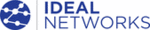
Модели
R156000
SignalTEK II
156814 Ed. 2
Guida utente
Pagina 19
(3) Quando un'unità remota SignalTEK II viene rilevata attraverso una rete attiva, nella barra delle informazioni viene
visualizzata la scritta "Ethernet". Se si seleziona l'icona TESTS, sono disponibili i test Ethernet illustrati nella Fig. 17.
visualizzata la scritta "Ethernet". Se si seleziona l'icona TESTS, sono disponibili i test Ethernet illustrati nella Fig. 17.
Fig. 17 Albero del menu Tests
– Test Ethernet (3)
Tests – inizia, setup e salva
Per selezionare un test, evidenziarne l'icona e premere Enter. Ogni test ha la propria schermata dei risultati,
contrassegnata dal nome del test visualizzato nella barra delle informazioni. Premere il softkey RUN (F1) per avviare
il test. Il test utilizza i criteri di setup memorizzati per il test in questione. Il softkey F1 diventa STOP, permettendo così
all'utente di interrompere il test.
contrassegnata dal nome del test visualizzato nella barra delle informazioni. Premere il softkey RUN (F1) per avviare
il test. Il test utilizza i criteri di setup memorizzati per il test in questione. Il softkey F1 diventa STOP, permettendo così
all'utente di interrompere il test.
Se si desidera modificare i criteri di setup prima di effettuare un test, premere il softkey SETUP (F3). Il display mostra
una schermata che consente di modificare tutte le variabili per il test. Premere il softkey APPLICA (F2) per salvare le
modifiche e tornare alla schermata dei risultati.
una schermata che consente di modificare tutte le variabili per il test. Premere il softkey APPLICA (F2) per salvare le
modifiche e tornare alla schermata dei risultati.
Per tutti i test è presente un simbolo nell'angolo in alto a destra della schermata, sotto l'orologio nella barra delle
informazioni del display.
informazioni del display.
Indica che il test non è stato
eseguito e che il tester è pronto.
eseguito e che il tester è pronto.
Viene visualizzato se il test viene interrotto
o quando un test è stato eseguito e si è
verificato un errore o se una rete è
sconosciuta o irraggiungibile.
o quando un test è stato eseguito e si è
verificato un errore o se una rete è
sconosciuta o irraggiungibile.
Indica che il test è in corso.
Questo
Questo
simbolo
viene
visualizzato anche mentre il
tester sta rilevando una porta.
tester sta rilevando una porta.
Indica che un test è stato eseguito senza
errori.
errori.
Quando un test viene completato i risultati vengono visualizzati; i softkey ora diventano INIZIA, SALVA e SETUP. È
possibile salvare i risultati subito o premere Escape per tornare alla schermata Tests e selezionare un altro test. I
risultati del test precedente non vengono persi, a meno che non si desideri eliminarli premendo il softkey RESET (F1).
Questa opzione consente di salvare i risultati di uno o più test in un singolo Risultato. Per sapere come vengono
memorizzati i risultati, vedere la descrizioni dei "Lavori" a pagina 30.
possibile salvare i risultati subito o premere Escape per tornare alla schermata Tests e selezionare un altro test. I
risultati del test precedente non vengono persi, a meno che non si desideri eliminarli premendo il softkey RESET (F1).
Questa opzione consente di salvare i risultati di uno o più test in un singolo Risultato. Per sapere come vengono
memorizzati i risultati, vedere la descrizioni dei "Lavori" a pagina 30.
Premere il softkey SALVA (F2) per visualizzare la schermata Salva risultati. I menu a discesa consentono di
selezionare i lavori e i risultati sotto i quali si desidera salvare il test. La capacità di archiviazione rimanente è
visualizzata come percentuale. Per una descrizione dettagliata dell'archiviazione dei risultati dei test, vedere Lavori.
selezionare i lavori e i risultati sotto i quali si desidera salvare il test. La capacità di archiviazione rimanente è
visualizzata come percentuale. Per una descrizione dettagliata dell'archiviazione dei risultati dei test, vedere Lavori.